Win10电脑不能和蓝牙耳机进行连接如何解决
我们win10电脑无法连接蓝牙耳机该怎么办呢?今天就跟大家介绍一下Win10电脑不能和蓝牙耳机进行连接的具体解决方法。
1. 首先打开电脑,进入桌面,点击左下角的Windows图标
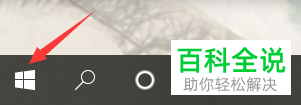
2. 在打开的开始菜单中,点击左下方的齿轮图标,进入设置

3. 在打开的设置页面,在搜索框中输入“设备管理器”,进行打开
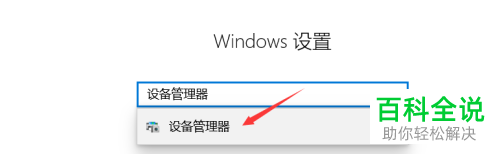
4. 在打开的设备管理器页面,找到蓝牙,点击展开
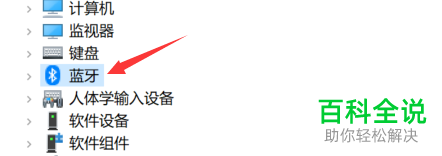
5. 然后找到我们的蓝牙驱动,选中
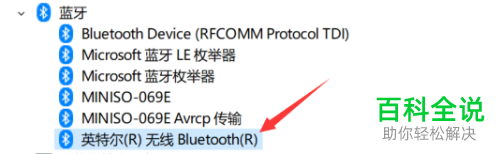
6. 然后点击上方的更新设备驱动程序的图标
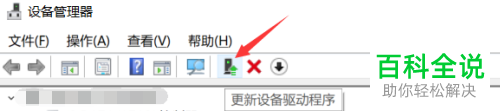
7. 更新之后,我们返回到设置页面,找到设备选项,点击
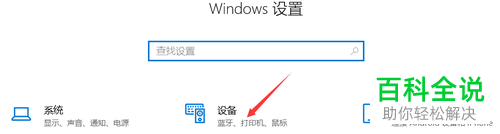
8. 进入设备设置页面后,将蓝牙的开关打开,然后添加蓝牙耳机,即可进行正常连接了。
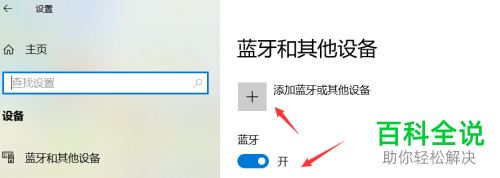 以上就是Win10电脑不能和蓝牙耳机进行连接的具体解决方法。
以上就是Win10电脑不能和蓝牙耳机进行连接的具体解决方法。
赞 (0)

